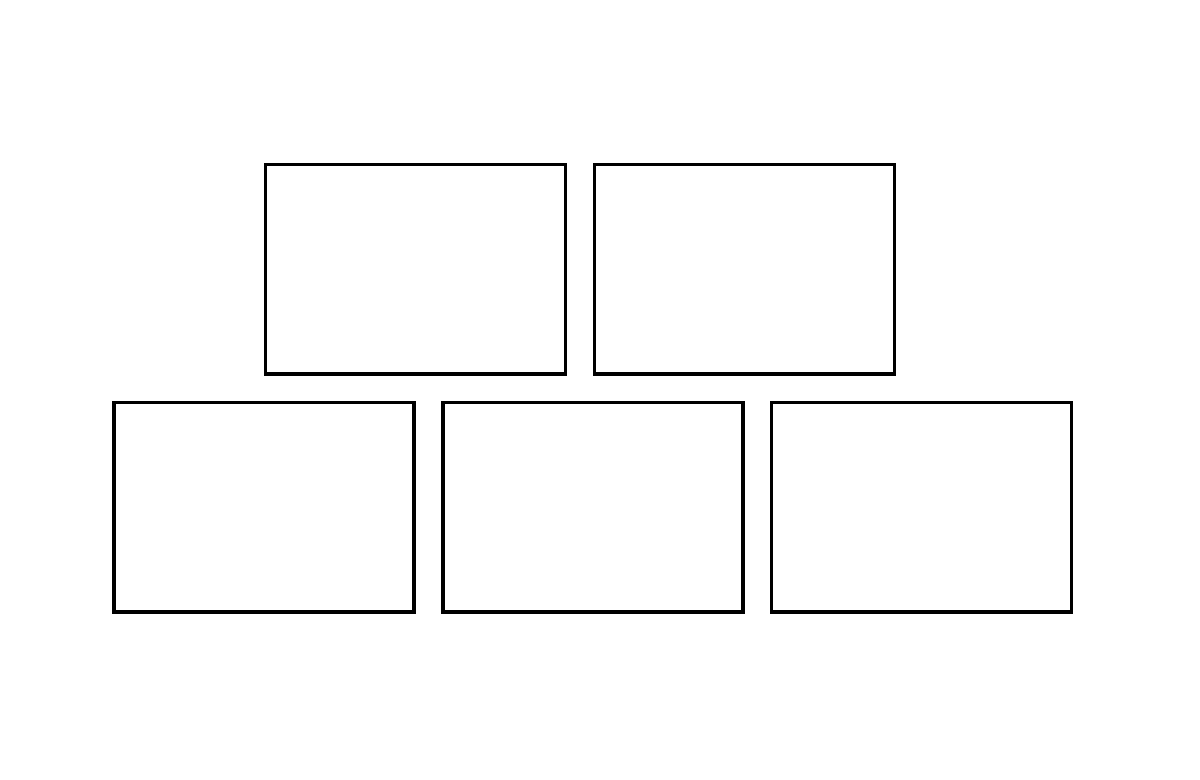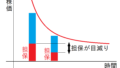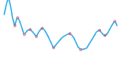自作PC歴15年以上。
デスクトップPC、新規自作機レビュー。
なぜ、今回トレードPCを新規導入したか?
従来機はウィンドウズ11の構成要件を満たしていなかった。
ウィンドウズ10は2025年10月でマイクロソフトのサポートを終了する。
当方、いずれウィンドウズ11搭載の新PCが必要となることがわかっていた。
以上が今回の最安・最強パソコン導入の理由である。
なお、現状、10年前から使っている従来機でもトレードに関しては何の問題もない。
つまり、当方の事情ではなく、マイクロソフト側の事情によりパソコンを買い替えなければならなくなった、と言って差し支えない。
構成パーツおよび価格
- CPU Ryzen5 5500 BOX 15,480円
- マザーボード ASUS PRIME A520M-A Ⅱ 7,980円
- SSD Crucial P3 CT1000P3SSD8JP(M.2 2280 1TB) 8,980円
- メモリ CFD DDR4 2400(PC4-19200)16GB 3,682円 ×2枚
- 電源ユニット DEEPCOOL PK450D R9PK450D-FA0B-JP 4,980円
- PCケース SS-NFRAME-MATX / オープンフレーム / MicroATX対応 12,045円
- モニタ JAPANNEXT 43インチ 4K(3840×2160)液晶ディスプレイ JN-i432TUR 39,160円
- グラフィックボード GV-N75TWF2OC-2GI(10年以上前に2万円弱位で購入)
モニタ、グラフィックボードを別とすると合計56,829円
今回要した費用(モニタを含めて)合計額 95,989円
全体的な感想
最安価格帯にほぼ近い製品群による構成。
CPUのみ最底辺よりはいくらかマシなもの。
しかし、トレードをするだけならこれで十分。
動きは十分良い。
実際にはもっと高価なCPUを使った方が、動きが0コンマ何秒か速い可能性はある。
だが、それは経験則上、実質的に体感できないと言える。
トレードをするだけならメモリは16GBで十分であるが、余裕を持って32GB。
正直、グラボはもう少し良いものを買いたいが、現状あまりに値段が上がっており買う気が失せた。
たぶんグラボだけで5~10万円。
いらないよそんなの、必要ないもん。
何せ、昔のやつで十分動く。
よって10年前のもので代用。
モニター、グラボを別とすると、総額6万円弱の構成ではあるが、問題は何もない。
細かいことを言えば多少はあるが(後述)。
高いパーツで組んだことは何度かあるが、実際に違いがほとんどわからなかった。
ほとんどと言うのは、重い作業をしながらトレードをするような場合には違いが出ることはある、と言う意味。
高いパーツは相場に関しては意味なしと言える。
各パーツ、個別のレビューは以下。
CPU
Ryzen5 5500 BOX 15,480円
性能
CPUはパソコンの動きを決める最重要ファクターである。
CPUの性能はパスマークという数値が目安となる。
10年前のそこそこ上位グレード、Core i7 4790K(インテルの第4世代CPU)のパスマークは8151。
第4世代のCore i7は当方も使っていた。
10年前の当時においては、このCPUの動きはほぼ最上だったと言える。
今回購入のRyzen5 5500 BOXではこの価格帯にもかかわらず19,404とCore i7 4790Kより断然上。
CPUの価格は最近上昇傾向にあるが、性能のアップを考えれば今回の15,480円は納得できる、と言うか安い。
ただし、使ってみると、パスマークが倍以上、この実感はない。
動き、多少良くなったかなぁ。
パソコンの性能なんてその程度。
おそらく電子の世界においては10年前と比べてやらなくてはいけないことが増えている。
したがって性能が上がったと言えど、やるべきことが増えているので負荷が昔以上にかかっている。
このため、そこまで動きの良さを体感することはできない。
と言うのは良心的な解釈。
本当は、大した差はなくともいろんなことを言いながら新しい製品を買わせたい、そんなメーカー側の意図が透けて見える。
なお、今回のCPUはウインドウズ11に対応している。
CPUファン
トレードのためだけなら、CPUファンはCPU本体に付属のもので十分。
これが長年の結論。
しかし、ちまたではそんなんではだめで、豪勢な別売りのCPUファンを買うべきだ、と言うのが多い。
はっきり言おう。
それは売る側、およびアフィリエイター側の理屈であり、トレードPCにそんなものは必要ない。
付属のショボいCPUファンで十分冷えるのだから。
CPUの温度は常時モニターできる。
マザボについているドライバーをインストールすれば常時モニター可能なのだ。
このような仕組みは最近のマザボにはたいていある。
当方の新PC、CPU温度は普段は30℃台だ。
何か負荷のかかる作業をすればそれは50℃になることもあろう。
しかし、そんなことは当方の場合、ほとんどない。
これはPCケースによるところも大きい(後述)。
当方、オープンフレームのケースを採用しており、冷却および掃除などのメンテナンスに好都合。
なお、CPUのメンテナンスとはファンのホコリ除去、および、CPUグリスの塗り直し。
この場合も付属のCPUファンが取り外しもしやすく、一番楽である。
水冷含む豪勢なCPUファンが必要な理由がどこにも見つからない。
消費電力量
強いて言うなら、CPUそのものの消費電力量を気にするべきであろう。
電力量が大きければ必然的に発熱量は増える。
消費電力が大きいのに発熱量は小さい、そんな現象を人類は史上いまだかつて経験していない。
物理法則上の当然の帰結である。
したがって、最初の時点で消費電力が小さくなるようにしなければならない。
ひとたび熱が上がってしまったら、具体的にはCPUが80℃以上になってしまったら終わり。
そんなことになればPCの動きはどうやってももっさりすることになる。
どんなに高性能、高価なCPUでもだ。
高価なCPUは消費電力が大きく、発熱量が半端ない。
と言うことは、結論は自動的に導かれる。
CPUの消費電力を気にすべし、である。
なお、CPUの消費電力の目安である指標TDPは、上記のパスマークの一覧が掲載されたサイトに付記されている。
具体的には下は10Wから上は220Wのものまで開きがあり、高性能のCPUほど数値が大きい傾向となっている。
今回購入のCPUは65Wだ。
マザーボード
ASUS PRIME A520M-A Ⅱ 7,980円
マザボは何を使っても同じである。
これが長年の結論。
ただし、今回に限っては大事な観点が一つある。
それはウィンドウズ11に対応していなければいけないと言うこと。
ウィンドウズ11に対応しているか
ウインドウズ10は2025年10月でサポートが終了する。
それ以後、ウインドウズ10を使い続けると、セキュリティ上の問題が出てくる。
したがって今後新しいPCを買うならウインドウズ11が使えなければならない。
ウィンドウズ11が入らないマザボを買うと損をしてしまう。
にもかかわらず、ウィンドウズ10しか入れられないマザボが低価格帯にはまだ結構ある。
業者はウィンドウズ11が入らないマザボをいかにも2025年10月以降も使えるフリをして売りたい。
在庫を処分しなければならないためである。
ウィンドウズ11が入るのか否か、これが次に買うマザボの大事な命題である。
耐久性のためには少し高いものを
さらに付け加えるならば、安いマザボは若干壊れやすい。
当方、自作PC歴15年以上であり、格安マザボは何度も使っている。
壊れたことは一度ある。
15年ほど前に買った最安マザボ、当時5000~6000円くらい。
この製品は通電した途端にコンデンサーから煙を吹いて壊れた。
当時のマザボはショボい製品が結構あった。
たいていコンデンサーがショボい。
電気をためるための小さな部品がコンデンサーであり、マザボにいくつも使われている。
最近の製品は安物でもかなり壊れにくくなった。
だから気にするほどではないと言えばその通り。
だが、10年以上使いたいならある程度高いやつが良い。
と言っても1~2万円も出せば十分だろう。
当方、普通に組んだら平気で10年以上持ってしまうので、むしろ6年目くらいで壊れてくれて良いと思っている。
どっちみちそのくらい使えば、このパソコン、動きがもっさりしてきてないか?となる。
電子の世界での負荷が増量されるためなのか。
あるいは他の隠された理由があるのか。
それはメーカーのみぞ知る。
結局、マザボなんて何を使っても同じ。
それが本音ではあるが、お金を惜しまないのであれば話は別。
もうちょっと高いのを買え、となる。
当方はいらないが。
ほしくないのでね。
SSD
Crucial P3 CT1000P3SSD8JP M.2 2280 1TB 8,980円
容量は十分か
SSDはある程度容量に余裕があった方が良い。
理由は、データがたまってくると動きがもっさりするからである。
これはSSDの構造上の仕組みであり、避けて通ることはできない。
1テラのSSDに1テラのデータをため込んだら、そのパソコンはほとんど使い物にならないほどののもっさり感となるだろう。
最低500ギガ、欲を言えば1テラ(1000ギガ)以上の容量があった方が良い。
これは使用者がどのくらいデータをため込むかによる。
快適に動かすためには、容量の半分から最低でも3割くらいは空き容量として残しておく必要がある。
もちろん、データを全くためこまないのであれば、128ギガのSSDでも事足りる。
そういうパソコン、最近まで当方も使っていたし、問題はなかった。
メーカーの信頼性
当方、TOSHIBA(現行KIOXIA)、クルーシャル、ウェスタンデジタル、サムスン以外のSSDは使わない。
理由は、SSDは電源ユニットに次いで壊れやすい部品であると考えているから。
また、壊れるとデータの復旧をしなければならず、手間暇がかかることが多い。
例えば、SSDの前の時代、すなわちHDDの話であるが、当方使用の東芝のものは平気で10年も持った(壊れない)。
と言うか、まだ使おうと思えば使えるので、もうすぐ20年になる。
そもそも、HDDなんてものは5~6年で壊れても文句が言えないシロモノ。
実は当方、上記メーカー、その他のショボいメーカーのHDDをいくつも分解したことがある。
HDDを破壊してから処分するためである。
情報漏洩を完全に遮断するためには、HDDのディスクを取り出し、ディスク部分を破壊する必要がある。
このディスクは鉄板か硬質のガラスでできており、壊すのに苦労する。
ハンマーで叩いたくらいではビクともしない。
分解の際、内部の作りが明らかに東芝のものは違っていることに気づいた。
具体的には高品質にできていることが素人目にもわかった。
ネジの本数が異様に少なく、デザイン上、合理的に作られていた。
ショボいメーカーのものは内部が雑に作られていて、ネジだけでも10~20本くらいある。
これでは組み立てる際にコスト高となるのは明白だ。
東芝のものはネジが数本のレベルだったように記憶している。
ショボいメーカーのHDDは本当にすぐ壊れたものである。
その原因の一端をそこに見た。
本来コスト高かつ雑な精度の製品、つまりグダグダ製品を、完成品の安さのみの優位性で対抗し世界に販売している、それがどこぞのショボいメーカー。
おそらくSSDも同じと考えている。
それが当方、東芝の後継キオクシアおよび上記の有名メーカーの製品しか使わなくなった経緯である。
M.2
M.2 SSDは従来の2.5インチSSDに比べ圧倒的に転送速度が速い。
しかし、実際に使ってみると、トレード程度ではその速度の差は体感できない。
重いデータを移送する、3Dのゲームをするなどの操作をしない限り、その違いはわからないものだ。
つまり、トレードは軽い作業なので、ほとんど速度の違いは実感できない。
(関係あると言い張る筋は存在するが。)
とは言え、古い方の規格のものを使う理由も特にない。
すなわちM.2一択であろう。
M.2のSSDは配線が不必要(マザボのソケットにジカ刺し)なので、見た目的にもホコリ対策上も都合が良い。
なお、高価なものを買う必要はない。
理由は、高いものを使ったからと言って相場に勝てる確率は上がらないからだ。
全く上がらない。
メモリ
CFD DDR4 2400(PC4-19200)16GB 3,682円 ×2枚
メモリは何を使っても同じ。
以上。
で終わるのも何なので、あえて言うとするならば。
選び方
昔はメモリの相性問題があって、何だかわからんがこのメモリ、動かない、そんなこともあった。
しかし最近ではそういうことが減っている。
あえて言えば、スペック上、マザボの規格に対応したメモリかどうか。
これを確認しておいた方が良い。
マザボの詳細スペックに対応メモリの一覧があるので、規格が合致しているか確認しておく必要がある。
当然ながら規格外のメモリは動作しない。
と言うか、接続端子の形状が違っていて接続できないこともある。
ネットで検索してから購入すべし、である。
メモリの反応速度については、厳密に言えばメモリ単体のスペックによる差は存在する。
しかし、トレードの上でメモリ単体の速度の違いを体感することはできない。
何を使っても同じと言うのは、そういう意味である。
容量
8ギガあれば動く。
トレードだけならそれもあり。
16ギガあれば十分。
ただし、他の作業をしながらとか、株ツールをいくつも立ち上げる、などの場合は容量が大きいに越したことはない。
通常トレードごときで16ギガのメモリで足りなくなることはない。
当方は念のため32ギガ積むことにした。
正直な話、16ギガ以上いくら積んでもトレードの上でパソコンが速くなることは無い。
とは言いつつも、トレードパソコンなんて、CPUとメモリくらいでしょ、大事なのは。
と言う考え方である。
電源ユニット
DEEPCOOL PK450D R9PK450D-FA0B-JP 4,980円
故障は運
電源ユニットは経験則上、もっとも壊れやすい。
電源は消耗品であるコンデンサーなどの部品を多数積んでいる。
にもかかわらず、熱の上げ下げ、吸気に伴うホコリの滞留、などが発生する。
長く持たせるために、高い電源ユニットを買うに越したことはない。
しかし、経験則上、壊れるときは壊れる。
そこは運。
と言うような事情をふまえ、当方の結論は安いもので十分だ、となる。
ホコリ対策
強いて言えば、ホコリを吸い込まないように対策すると良い。
当方、吸気口に防塵フィルタを設置したり、吸気口が下向きになるようにユニットを逆さに設置したりなど、対策をしている。
防塵フィルタを配置すると、確かにホコリの吸い込みは減るが、空気の取り込み具合が悪くなって温度が下がりにくくなる。
また、吸気口を下向きに設置すると重力の関係上ホコリは吸い込みにくくなる。
しかし、電源ユニットの天井に基盤が配置される状態となり、熱は上にたまりやすいので、冷やす効果は若干相殺される。
なかなか難しいところだが、これで当方は電源ユニットを長く持たせることに成功している。
昔は1~2年でダメになる場合もあったが、最近はそんなことはなくなった。
なお、当然のことながら吸気口を下向きに配置する場合には、PCケースの底面で吸気口をふさぐようなことをしてはならない。
空気が入り込むスペースを確保する必要がある。
具体的には少なくとも5mm以上の厚さの空間(空気が入り込む領域)を確保したい。
容量
大きい容量の電源の方が余裕があるので良いのか?
トレード用PCに関しては、電力なんて普通食わない。
やたら電力を食う高価なCPU、グラフィックボード、水冷のCPUファンなどを併用するなら話は別だ。
ただし、そんなものがトレード用PCに必要なのか。
当方、必要だと思った試しはない。
むしろ、450ワットの電源ユニットで足りるよう、消費電力がなるべく小さくなるよう、構成部品を考えるべきだ。
なお、電力量が増加すればするほどに必然的に発熱は上がることになる。
電力量が上がったのに熱が上がらないなんてことはありえない。
だから、故障を防ぐには、電力量が下がるよう、最初からデザインしておく必要はある。
PCケース
SS-NFRAME-MATX / オープンフレーム / MicroATX対応 12,045円
重量
パソコンの大敵はホコリ。
ホコリがたまれば熱を発散することができなくなる。
よって部品の寿命が短くなる。
ショートする場合もある。
また、静電気はホコリに付着している。
すべて故障の原因だ。
1年もすれば吸気口、排気口、およびファン周りはホコリが厚くたまる。
定期的に掃除をする他ない。
しかしPCケースと言うシロモノは重量がある。
多くの場合、女性では持ち上げられないくらいの重量だ。
特に安物のPCケースだと平気で数kgあり、10kgなんて場合もある。
なぜなら、安物はたいてい鉄板でできているから。
パーツ込みの総重量、いくらになるのと言う感じ。
アルミ製だと軽いが、剛性が弱く、たわんだり変形しやすい。
安物ケースは鉄板製が主流だ。
そんな重量であるから、男でも下手すりゃ手指を怪我する。
にもかかわらず、定期的に掃除のみならず、パーツの交換など、ケースを持ち上げたりフタを開けて作業せざるを得ない。
と言うことでこれも長年の結論。
オープンフレームのケースが扱いやすい。
使い勝手
オープンフレームのPCケースとは壁を取り払い、枠だけで構成された形状となっている。
壁がない分、重量は減る。
だから取り回しが楽。
また、PC内部の掃除、メンテナンスが楽。
どうやっても1年に1度くらいはパソコンを持ち上げて作業しなければならない時は来る。
これをサボると、ホコリが分厚く1cmもたまった環境がすぐにできあがる。
また、オープンフレームのエアフロー、その圧倒的優位性。
家庭用の扇風機を直接当てるという荒ワザも使える。
従来の、アホみたいにケース周りに多数のファンをつける、ピカピカ光らせる、ファンコントローラーも導入してブオンブオンうならせる。
ハイスペック、爆音ホカホカもっさりピカピカマシーン。
そんな自己満足なことをして相場で勝てるのか?
答えは明白だろう。
あえて今回のPCケースに文句を言うのであれば、それは鉄製であること。
壁がないので強度を考えてのことだろう。
アルミ製になると熱伝導性もよくなって、さらに軽量化できる。
しかし、アルミは柔らかいので変形しやすい。
このため一定の厚さや剛性のある形状が求められてコストがかかるかも知れない。
今回のオープンフレームのケース、従来のケースよりかなり軽いのだが、それでもまだ重いと感じることがある。
ぜいたくを言うようだが、今後はアルミ製を待望したい。
しかし、現況ではトレード用としてこれがベストだろう。
なお、今回のオープンフレームケースは、PCケースとしては数少ない日本製であり、品質は良いが若干値が張る。
何せ、安物ケースは3,000円台から売られているのだ。
モニター
JAPANNEXT 43インチ 4K(3840×2160)液晶ディスプレイ JN-i432TUR 39,160円
今回、新規モニタとして43インチの製品。
同じサイズの中では最安価格帯のものを購入。
トレードに関しては十分だ。
ただしこの製品、一つ問題がある。
安さを考えれば取るに足らないことだが。
その問題とは、赤い文字の発色が若干良くないということだ。
映像(ユーチューブ、映画)を見るだけなら無問題。
映画のマニアの人に言わせれば、いろいろあるのかも知れないが。
当方、映像マニアではないので、4Kだし、美しい映像としか思えない。
しかし、赤い文字、この発色が微妙ににじんでいる。
そのにじみは我慢できる程度のもので、トレードには影響しない。
あくまで気分的な問題だ。
特に小さい文字の発色にそれを感じる。
なぜそれに気づいたかと言うと、並列して使っている同サイズ、別製品のモニターとの比較。
並べて使っているのですぐに気づいた。
以前に購入したそのモニターとは、フィリップス438P1/11と言うモデル。
2021年当時4.8万円で買ったこの43インチ4Kモニター、小さい赤い文字の発色、にじみは全くない。
気分的な問題とは言え、にじみがない方がストレスが少ない。
フィリップスのモニター、現在、同グレードの製品は値上がりしているようだ。
だから、価格差を考えればこの程度の差は致し方ない。
神経質な人ならば、もう少し高いものを求めた方が良い。
今回の製品は43インチ4Kモニターに安さを求める人にはおすすめ、と言ったところだろう。
なお、このサイズのモニターの場合、4K以上の画質でないと細かい文字が読みづらくなると思われる。
現在、当方のモニター環境はこれらを含め4画面構成である。
4画面の出力は以下のグラフィックカードで出力している。
グラフィックカード
GV-N75TWF2OC-2GI(10年以上前に2万円弱位で購入)
10年前のグラボ、これが全く問題なく使えている。
分解してホコリの除去を行い、GPUにグリスを塗り直している。
重いゲームなどの使用には向かないと思われる。
特に3Dゲームの出力などではカクカクするだろう。
トレードに関してはカクカクすることはないし不都合もない。
もはや入手することができないくらいに古いグラボ。
そんな古いモデルでも大丈夫と言うのも不思議だ。
当方のようなユーザーがいると買い替えが進まず、メーカーは儲からない。
メーカー側はとにかく新たなモデルを買わせたいのだ。
エヌビディアはマイクロソフトと違い、まだこの古参モデルのサポートをしてくれている。
毎月サポートのパッチが降りてくるのだ。
現状、マイクロソフトより儲かっているからだろう。
儲からなくなったらマイクロソフトのようにあの手この手を使って買い替えを迫ってくるのかも知れない。
それまではこのままで行くつもりだ。
相場はパソコンを変えたくらいでは勝てないのであるからして。